华硕如何恢复出厂设置 华硕笔记本恢复出厂设置步骤
更新时间:2024-01-08 13:00:24作者:xtliu
华硕笔记本恢复出厂设置是一种常用的解决问题的方法,当我们的华硕笔记本出现问题,如系统卡顿、病毒感染或者个人设置混乱等,可以通过恢复出厂设置来解决。华硕公司为用户提供了简便的操作步骤,使得恢复出厂设置成为一项相对容易的任务。通过以下几个简单的步骤,我们可以将华硕笔记本恢复到出厂状态,重新享受流畅的使用体验。
操作方法:
1.首先执行开始菜单,从中选择设置选项,进入设置界面。
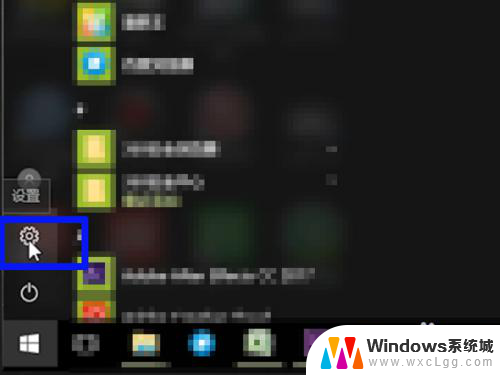
2.在windows设置界面中,选择更新与安全选项。
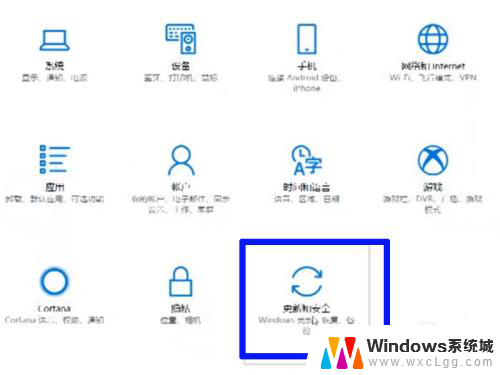
3.在windows更新页面中,从左边找到恢复,并点击进入。
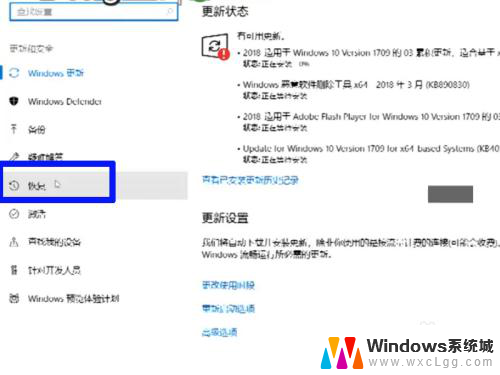
4.接着点击重置此电脑,并点击开始按钮,进入选择一个选项页面。
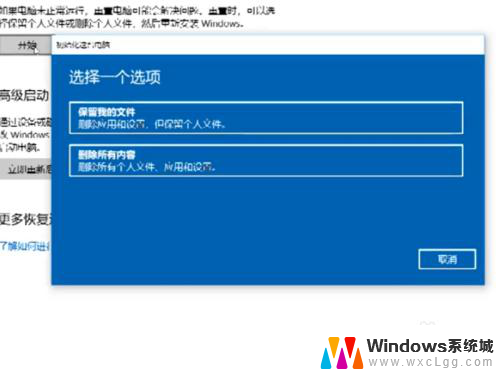
5.点选删除所有内容选项,在下一页面中选择仅限于安装windows 的驱动器。
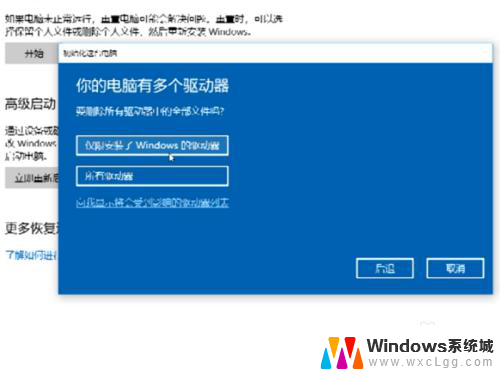
6.接着在下一页面中选择仅删除我的文件选项,在恢复的过程中要插入电源。接着进入自动恢复阶段,直至完成。
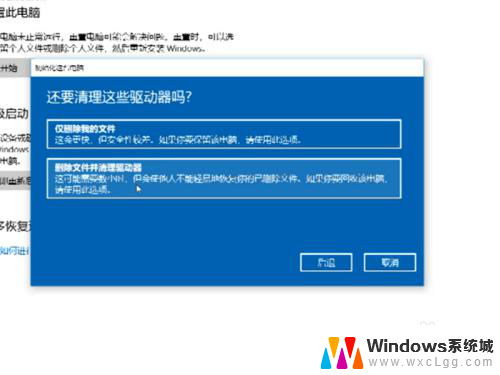
以上是华硕恢复出厂设置的全部内容,如果遇到这种情况的用户可以按照以上方法解决,希望对大家有所帮助。
华硕如何恢复出厂设置 华硕笔记本恢复出厂设置步骤相关教程
-
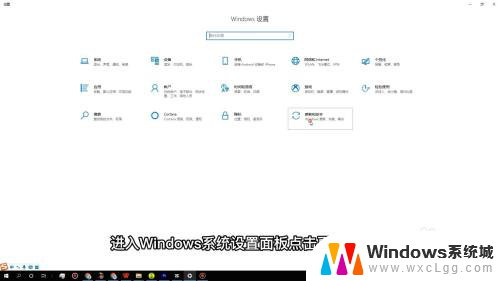 联想lp10怎么恢复出厂设置 联想电脑恢复出厂设置步骤
联想lp10怎么恢复出厂设置 联想电脑恢复出厂设置步骤2024-05-31
-
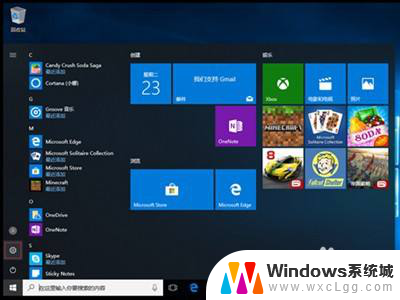 小米笔记本如何恢复出厂设置方法 小米笔记本恢复出厂设置步骤
小米笔记本如何恢复出厂设置方法 小米笔记本恢复出厂设置步骤2024-05-04
-
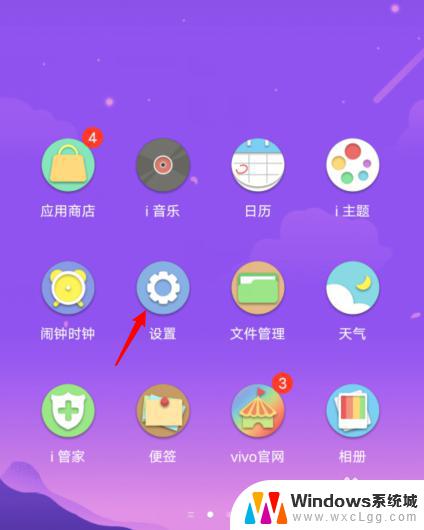 vivo手机的恢复出厂设置在哪里 vivo手机如何恢复出厂设置
vivo手机的恢复出厂设置在哪里 vivo手机如何恢复出厂设置2023-09-21
-
 怎么给电脑恢复出厂设置 小米手机恢复出厂设置步骤
怎么给电脑恢复出厂设置 小米手机恢复出厂设置步骤2023-12-24
-
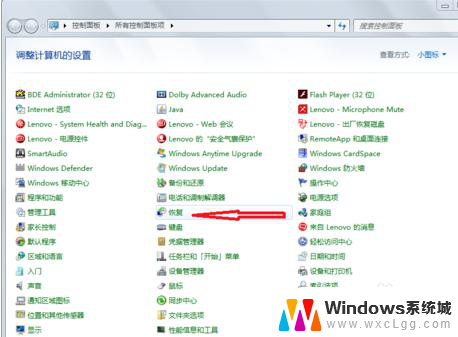 dell笔记本电脑如何恢复出厂设置 戴尔电脑恢复出厂设置步骤
dell笔记本电脑如何恢复出厂设置 戴尔电脑恢复出厂设置步骤2024-04-25
-
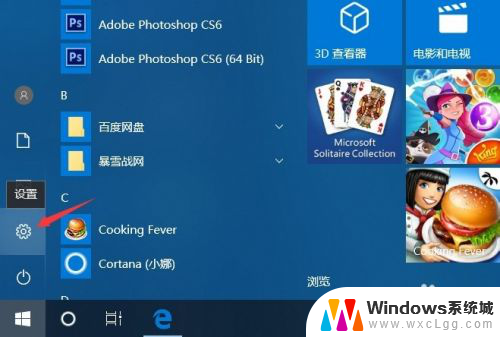 本机恢复出厂设置 如何设置电脑恢复出厂设置
本机恢复出厂设置 如何设置电脑恢复出厂设置2023-12-14
- oppo在哪里恢复出厂设置 oppo手机恢复出厂设置指南
- 三星笔记本恢复出厂系统 三星笔记本恢复出厂设置的详细步骤
- 不知道锁屏密码怎么恢复出厂设置 指纹锁管理员密码丢失了怎么恢复出厂设置
- 联想y7000p恢复系统 联想拯救者y7000p恢复出厂设置步骤
- windows4怎么开机. 笔记本电脑如何正确开关机
- windows 8.1 触摸板方向 电脑屏幕左右移动设置方法
- win 10 家庭版 全屏 电脑屏幕如何设置全屏显示
- c盘windows下的system32可以删除吗 system32文件夹能删除吗
- windows忘记密码了怎么办很急 笔记本电脑密码忘记怎么重置
- win启动项管理命令 电脑启动项命令如何修改
电脑教程推荐
- 1 c盘windows下的system32可以删除吗 system32文件夹能删除吗
- 2 win系统触摸板设置 笔记本触摸板教程
- 3 惠普打印机不打印什么原因 hp打印机无法打印显示错误代码
- 4 iphone11截图快捷键 iphone11怎么截屏快捷键
- 5 电脑启动无反应 台式电脑开机主机没反应无法开机怎么办
- 6 退出微信群怎么操作 微信群聊退出方法
- 7 macbook用了windows系统怎么投屏 笔记本投屏方法
- 8 windows锁屏界面关机 电脑锁屏后怎么关机
- 9 网络错误windows无法访问共享电脑 windows无法访问共享电脑解决方法
- 10 电脑桌面跳动怎么回事 笔记本电脑屏幕跳动解决方法